经过多年的等待和 Android 用户因缺少小部件而被嘲笑之后,Apple 在 iOS 14 中添加了该功能。随着 iOS 16 的发布,您现在也可以将小部件添加到锁定屏幕。尽管这是一个很好的补充,但关于锁屏小部件未在 iOS 16 上显示的投诉和报告越来越多。
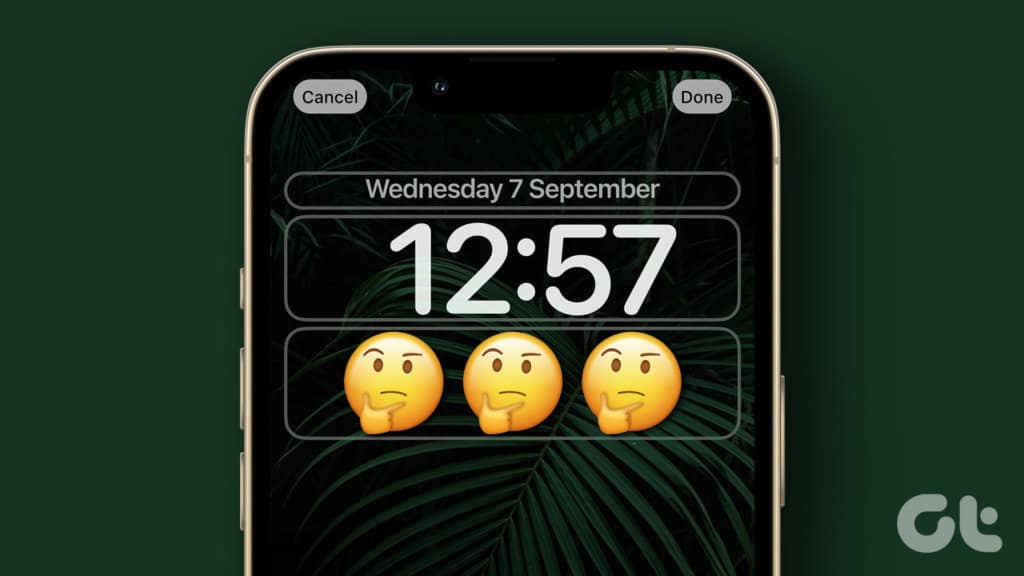
在本文中,我们有七种方法来修复 iOS 16 上丢失的锁屏小部件。该错误似乎主要影响来自第三方应用程序的小部件。因此,本指南主要关注于此。但是,为什么锁屏小部件最初没有出现在 iOS 16 上?让我们明白这一点。
提示:如果小部件未显示在您的主屏幕上,请查看我们的解释器以修复 iPhone 主屏幕上丢失的小部件。
为什么我的小部件没有出现在 IPHONE 锁定屏幕上
iOS 16 推出才几周时间。虽然有许多新的优秀功能,例如个性化空间音频,但前几次迭代很容易出现错误。这是 iOS 16 锁定屏幕上缺少小部件的主要原因之一。
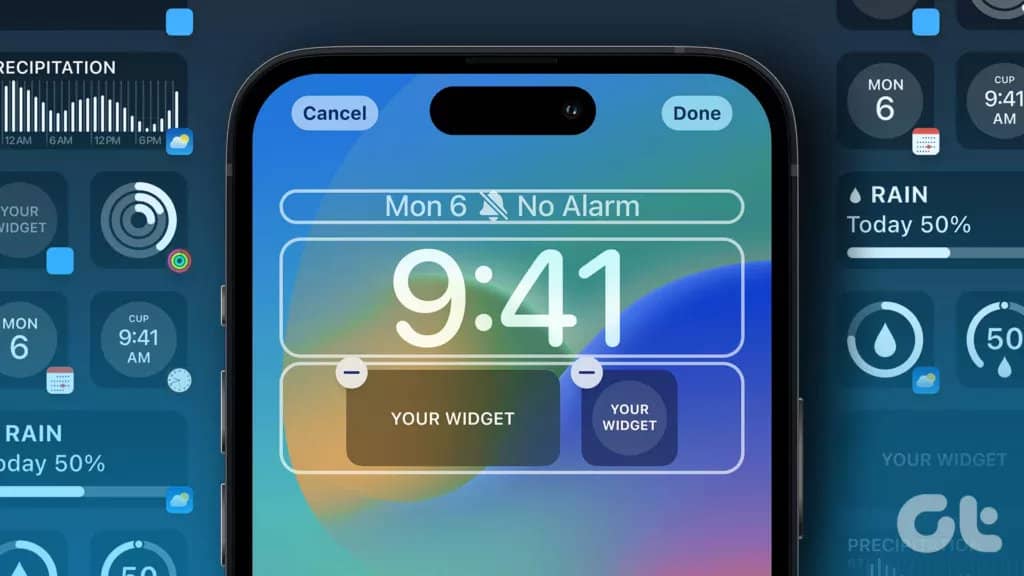
此外,由于 iOS 16 还允许您在锁定屏幕上添加第三方小部件,我们不能在这里完全责怪苹果。这是因为应用程序开发人员可能尚未优化某些小部件。
但是,只要小部件的开发没有任何问题,下一节中的解决方案应该有助于修复您的 iOS 16 锁屏小部件不显示。
如何修复小部件未出现在 IOS 16 锁定屏幕上
按照以下方法应该可以解决问题。但是,如果问题仍然存在,我们建议您等待 Apple 和应用开发者的更新。现在,让我们从检查您的互联网连接开始。
1. 检查互联网连接
锁屏小部件可能需要访问互联网才能提供一些信息。因此,您需要确保您在良好的蜂窝网络上运行。因此,请确保您使用的是全信号强度 Wi-Fi 或移动数据。
但是,如果您的网速似乎仍然不佳,请联系您的服务提供商。他们可以就此为您提供一些帮助。
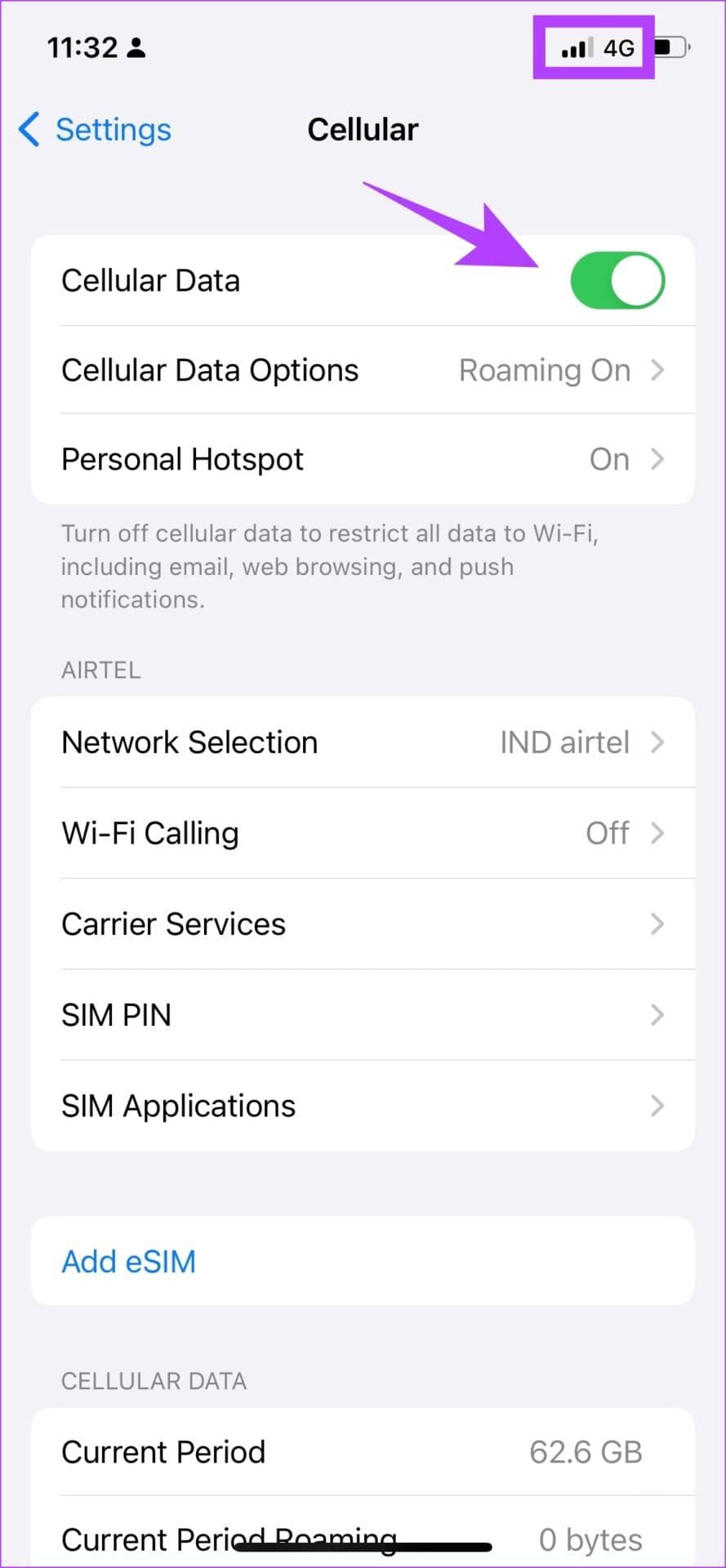
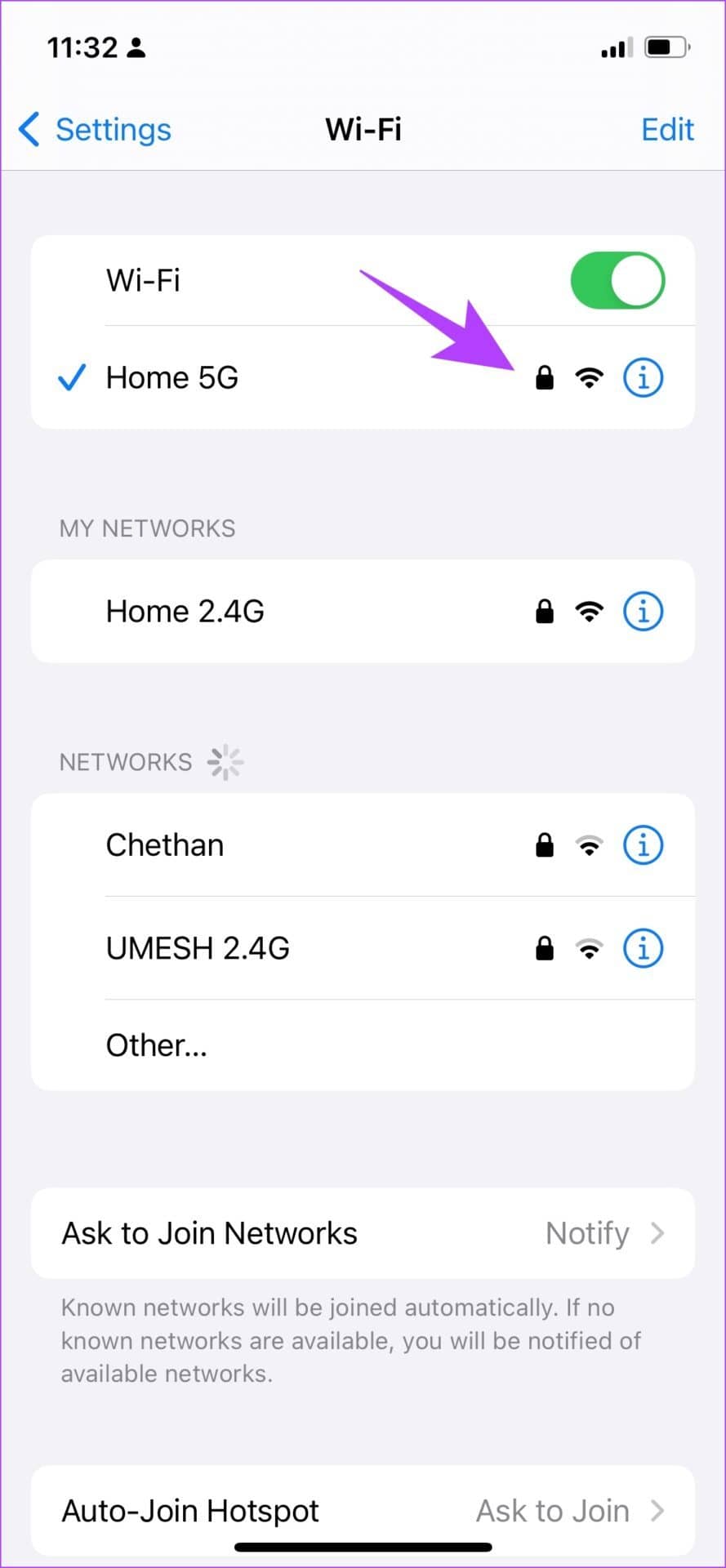
此外,您还应该检查锁屏壁纸是否启用了深度效果。想知道它与 iOS 16 上丢失的锁屏小部件有什么关系?阅读下一节以找出答案。
2.禁用墙纸的深度效果
iOS 16 锁屏壁纸的深度效果是我们最喜欢的新增功能之一。非常不幸的是,您无法添加启用了深度效果的小部件。这是确保在锁定屏幕上禁用它的方法。
第 1 步:长按锁定屏幕并点击自定义。
第 2 步:选择锁定屏幕。
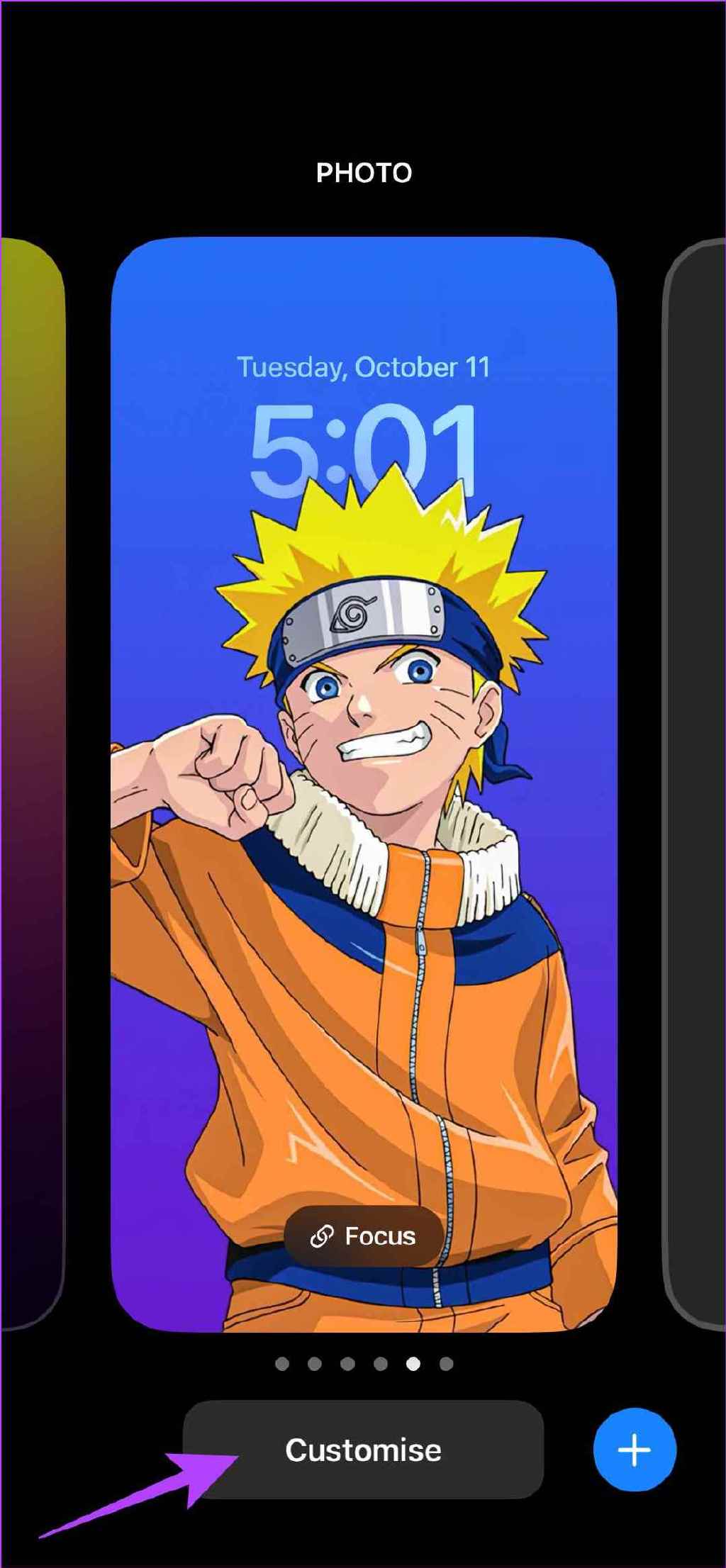
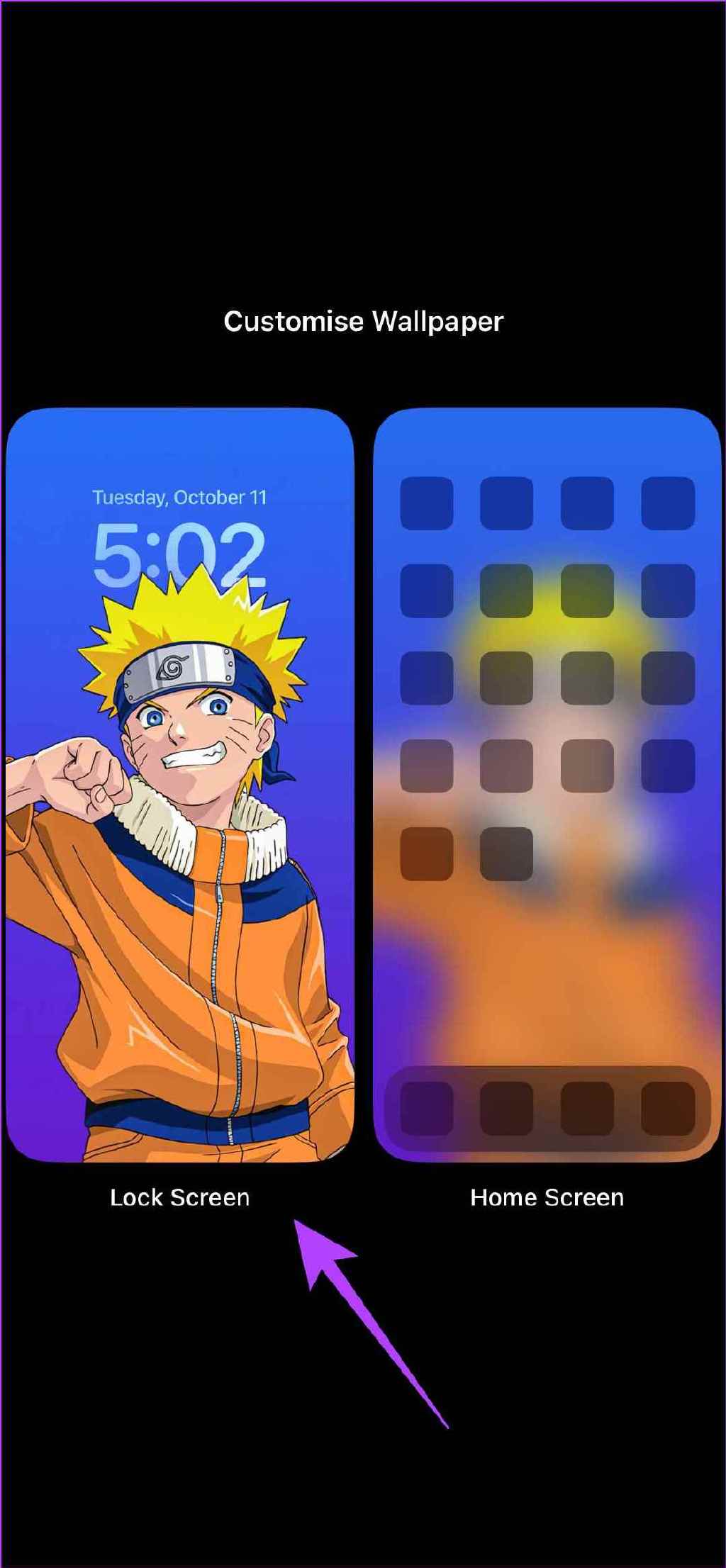
第三步:点击右下角的三个点。
第 4 步:如果选择了深度效果,请取消选中该选项。


您可以通过这种方式检查您的 iPhone 是否已更新到最新版本。iPhone 锁屏小部件未显示的另一个基本修复是再次添加小部件。
3.重新添加Widget
以下是您可以尝试在新墙纸上重新添加小部件并查看它们是否出现的方法。
步骤1:长按锁定屏幕并选择自定义。
第 2 步:选择锁定屏幕。
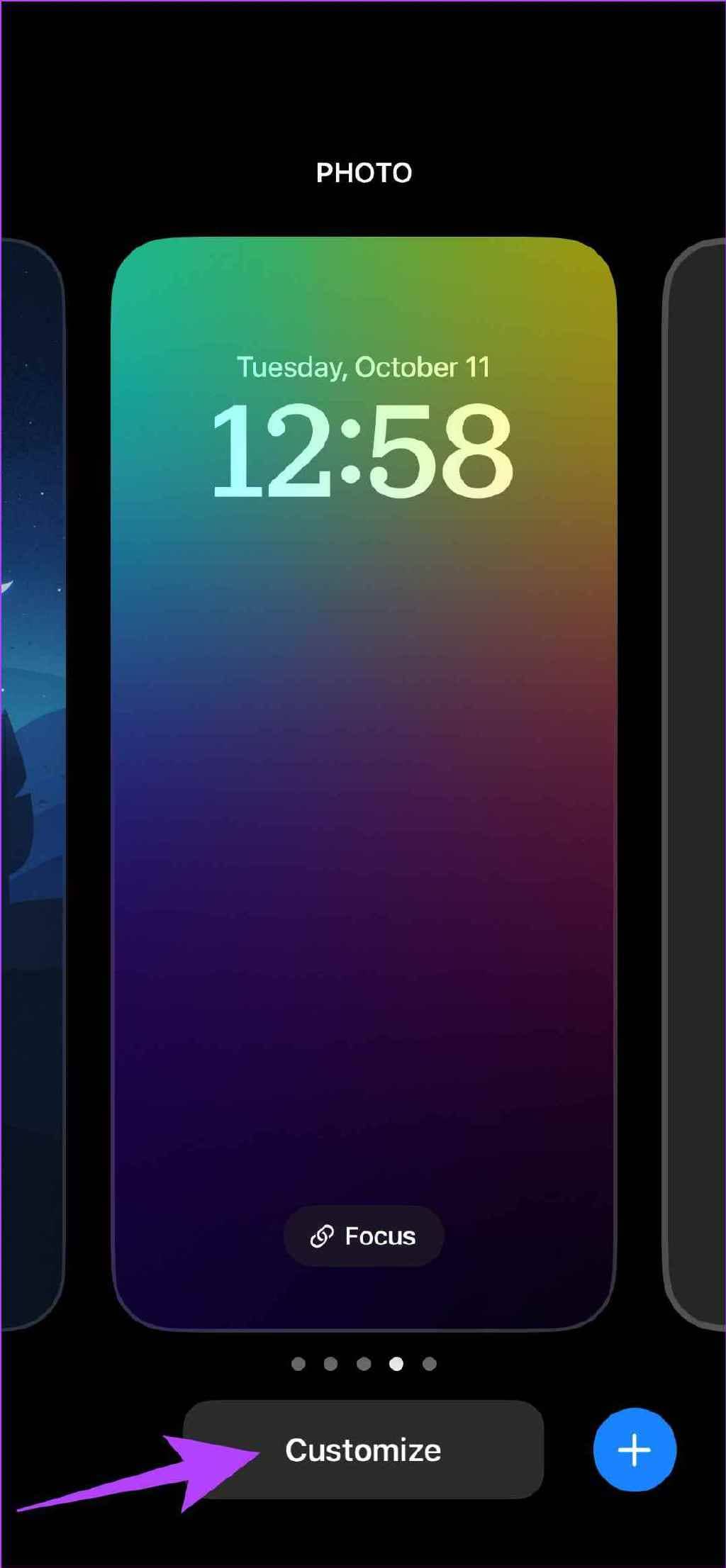
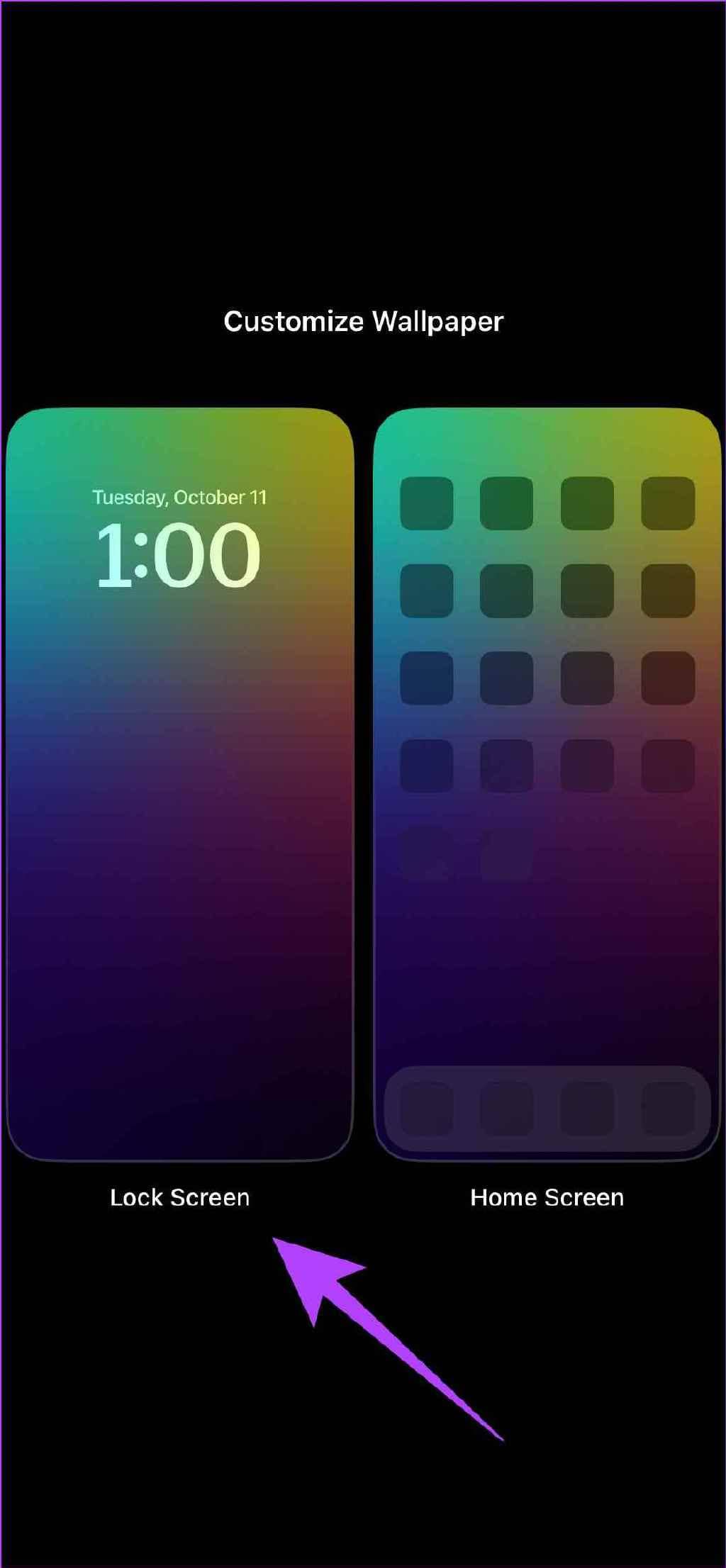
第 3 步:现在,点击添加小部件。从列表中选择应用程序。
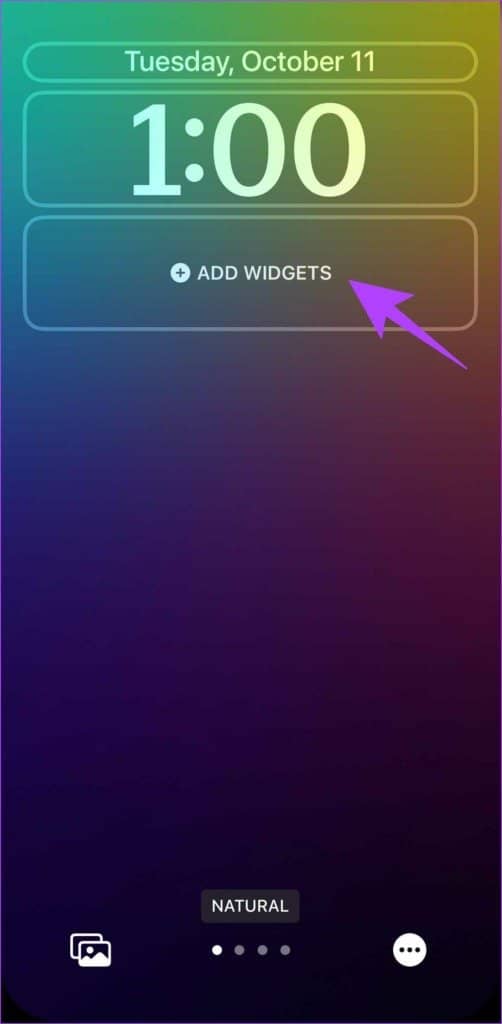
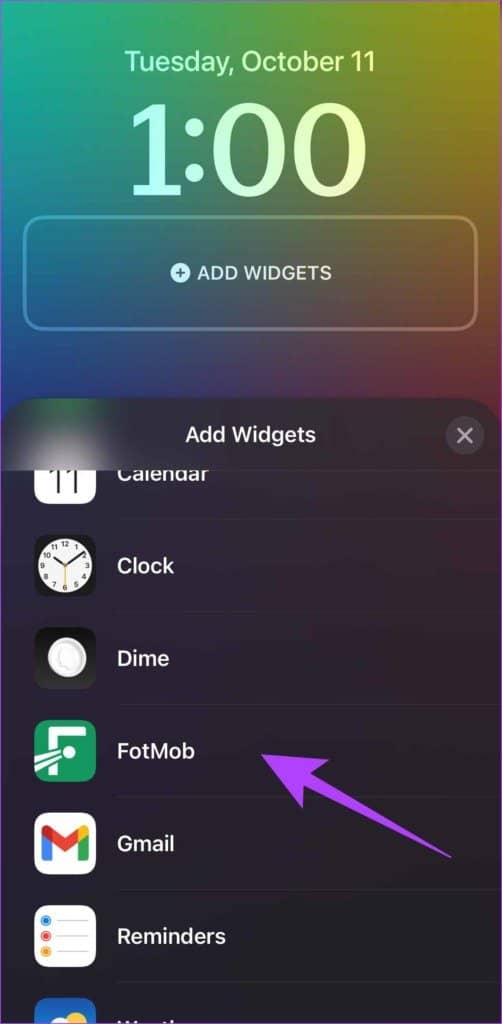
第 4 步:现在,选择您要添加的小部件,然后点击或拖动它以将其添加到锁定屏幕上。
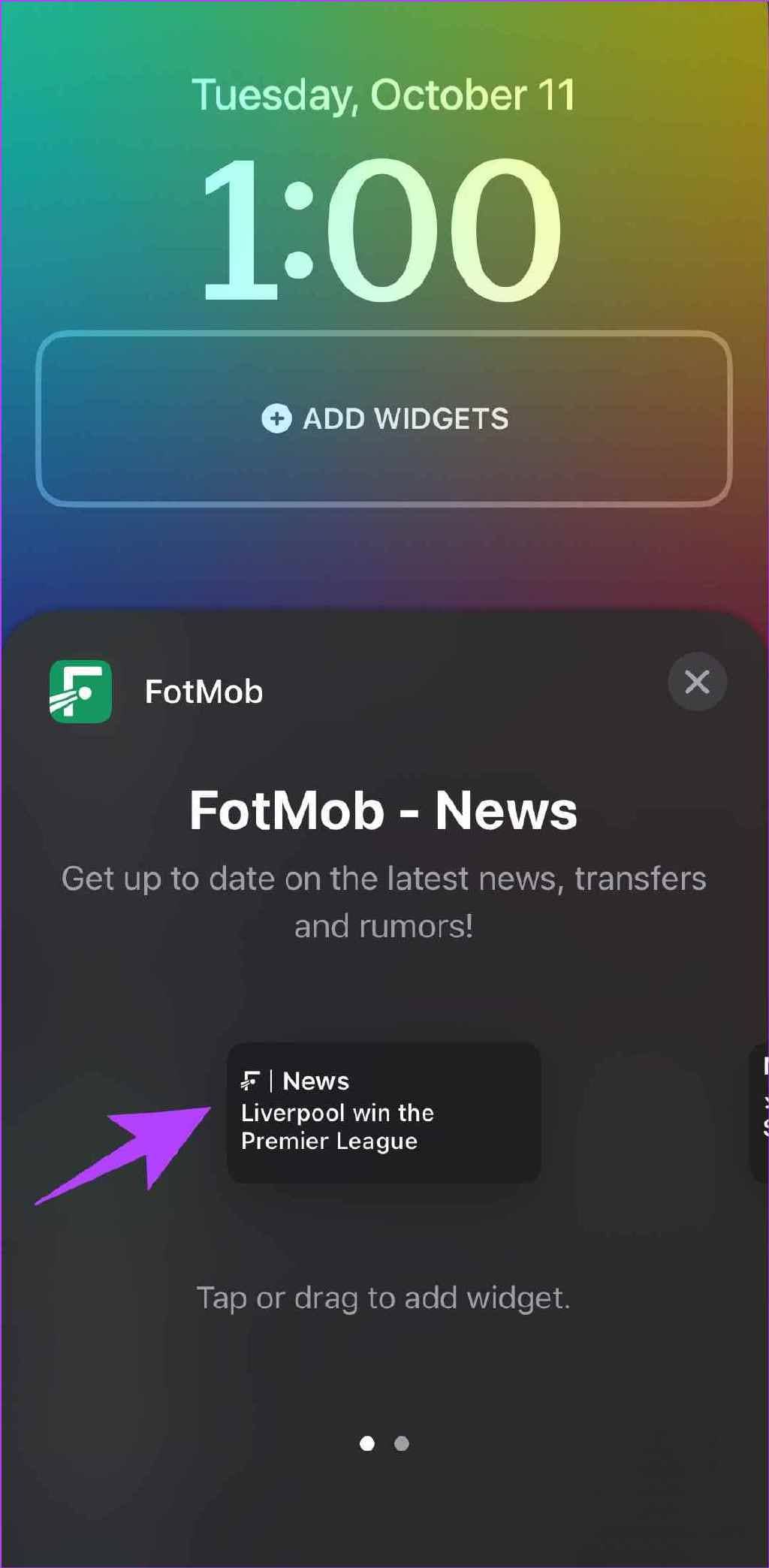
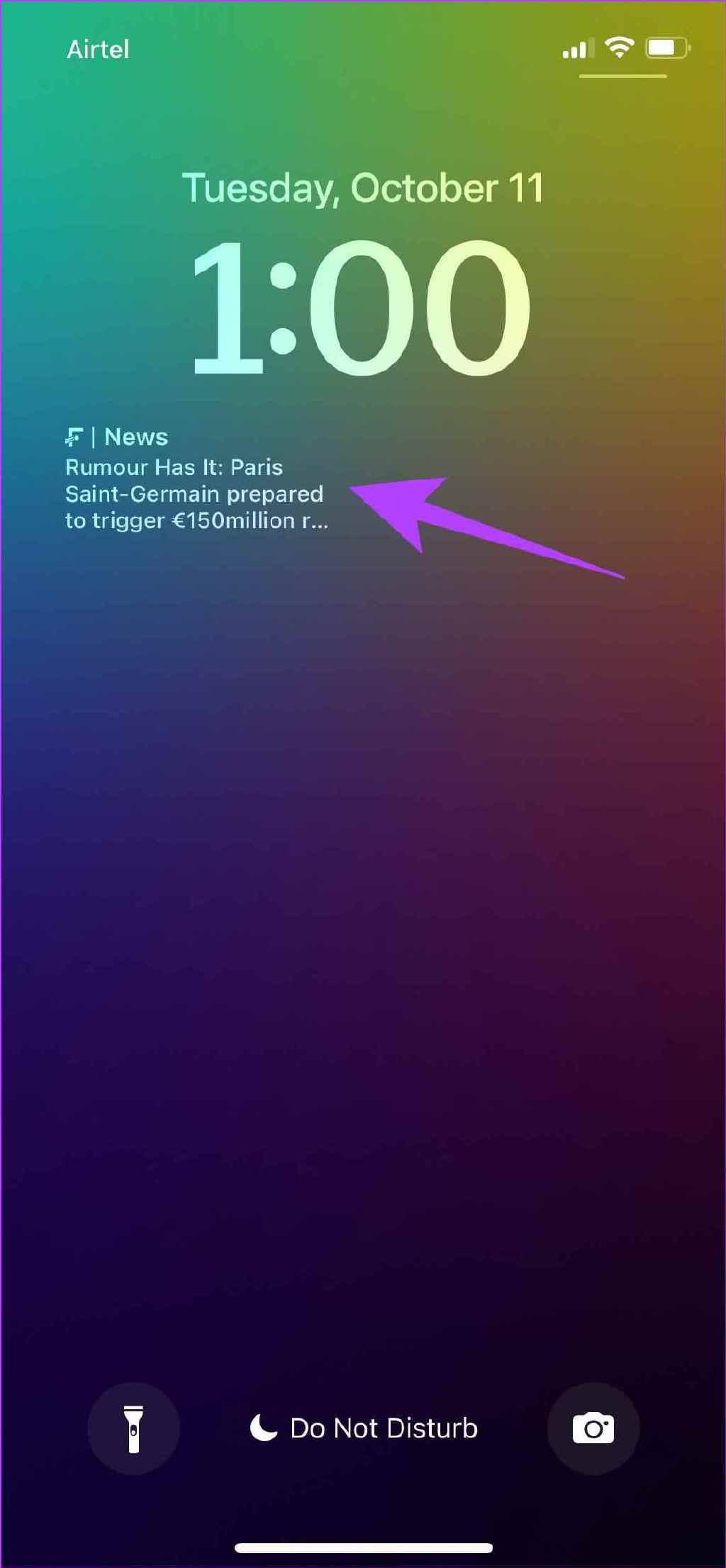
如果问题仍然存在,另一个在各种社区论坛上流传的修复程序正在尝试更改默认语言。
4. 添加新语言
如果您遇到锁屏小部件未在 iOS 16 上显示的问题,则可能根本无法识别该小部件 - 特别是如果它涉及另一种不是您首选语言的语言。
但是,您无需将语言添加到您的 iPhone 及其应用程序的首选语言即可识别它。因此,我们不完全确定此方法如何解决问题。但这似乎对某些用户有效,因此值得一试。
第 1 步:打开“设置”应用程序并选择“通用”。
第 2 步:点击“语言和地区”。
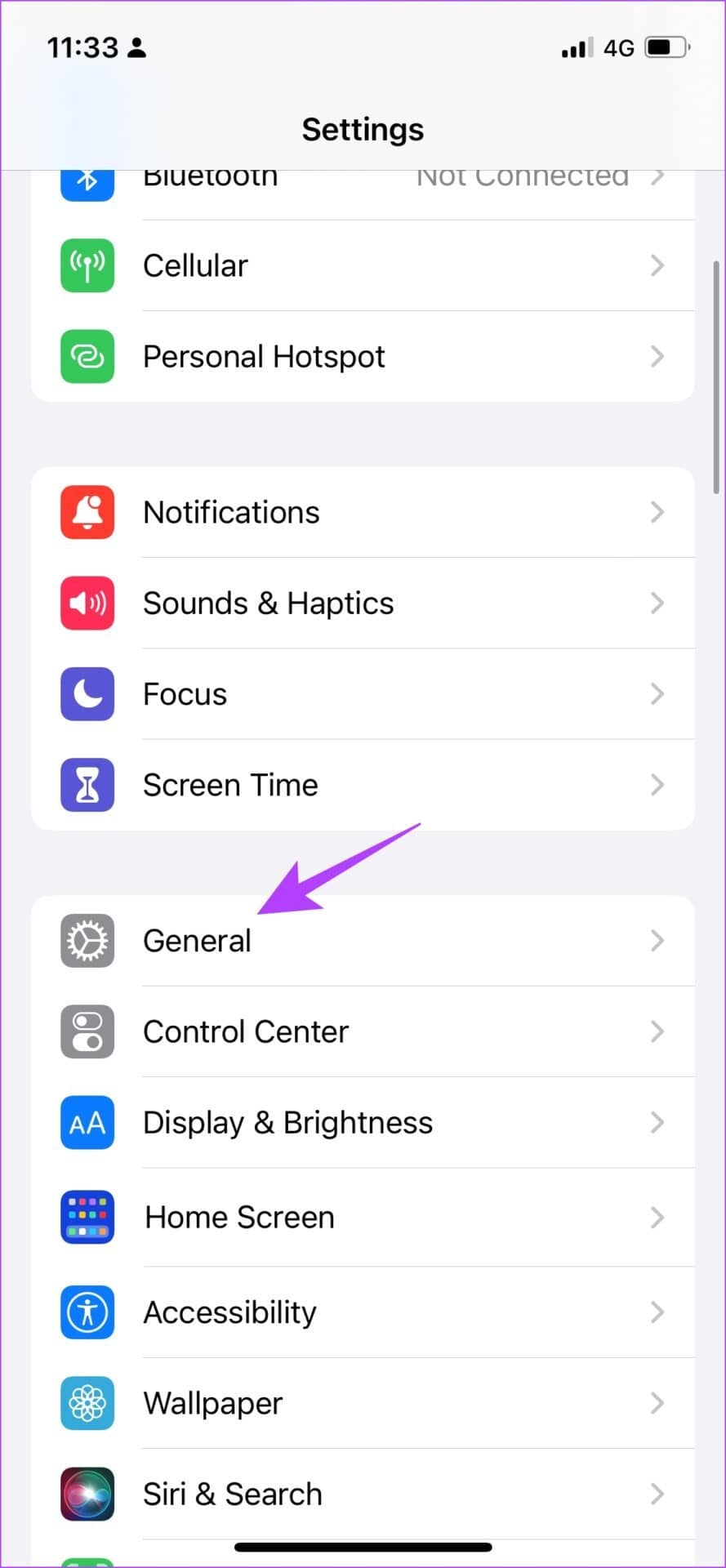
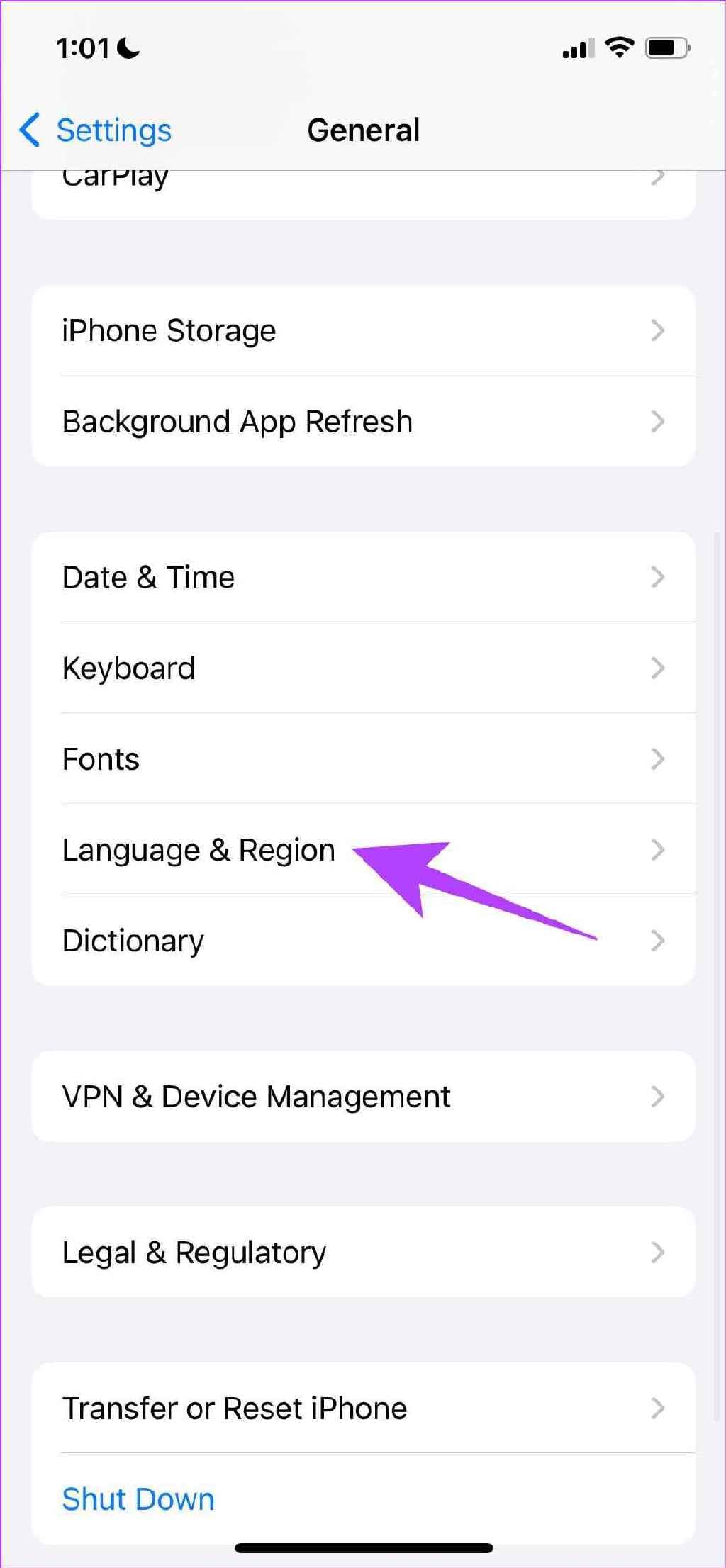
第 3 步:点击“添加语言...”
第 4 步:选择小部件的语言。
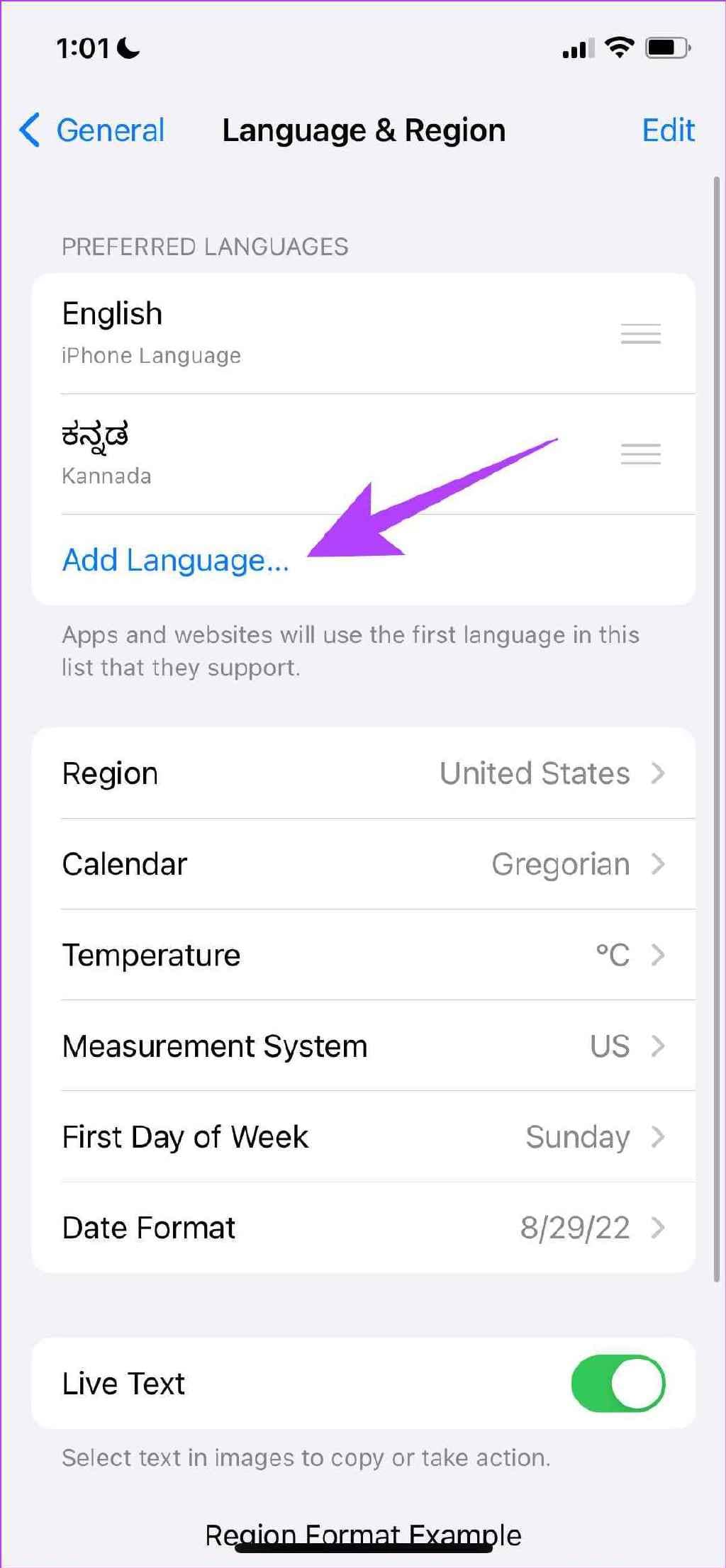
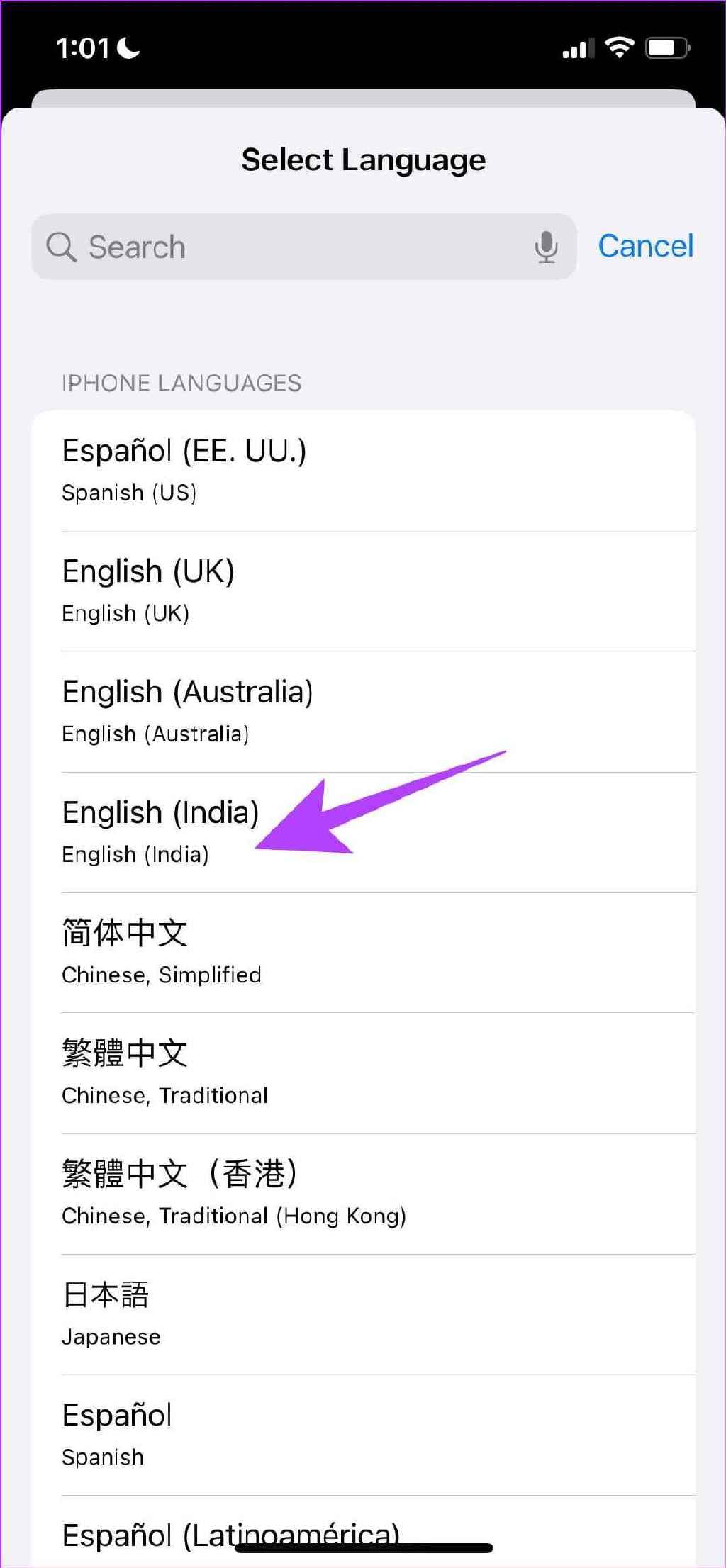
如果此方法不起作用,您可以尝试重启您的 iPhone。
5. 重启手机
尝试摆脱 iPhone 上任何问题的经典修复方法是重新启动它。好吧,希望这可以帮助您解决丢失锁屏小部件的问题。
第 1 步: 首先,您需要关闭设备。
- 在 iPhone X 及更高版本上按住音量调低和侧边按钮。
- 在 iPhone SE 第二代或第三代、7 和 8 系列上:按住侧边按钮。
- 在 iPhone SE 第一代、5s、5c 或 5上:按住顶部的电源按钮。
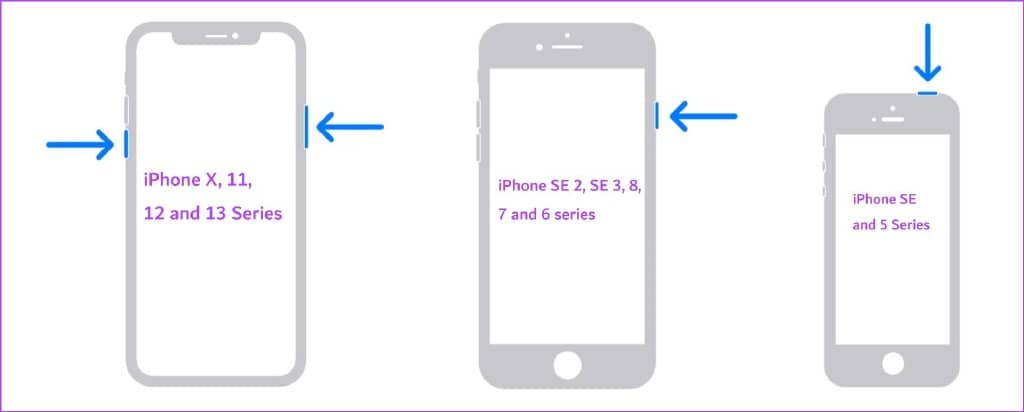
第 2 步: 拖动电源滑块以关闭设备。
第 3 步: 接下来,按住 iPhone 上的电源按钮打开设备。
如果这不起作用,您可以尝试更新具有该小部件的应用程序。
6.更新应用程序
锁屏小部件是第三方应用程序的新增功能,它们确实需要一些时间来进行适当的测试。当发现错误和问题时,第三方开发人员将通过修复更新应用程序。因此,请务必使用最新版本的应用程序。
第 1 步:打开 App Store。
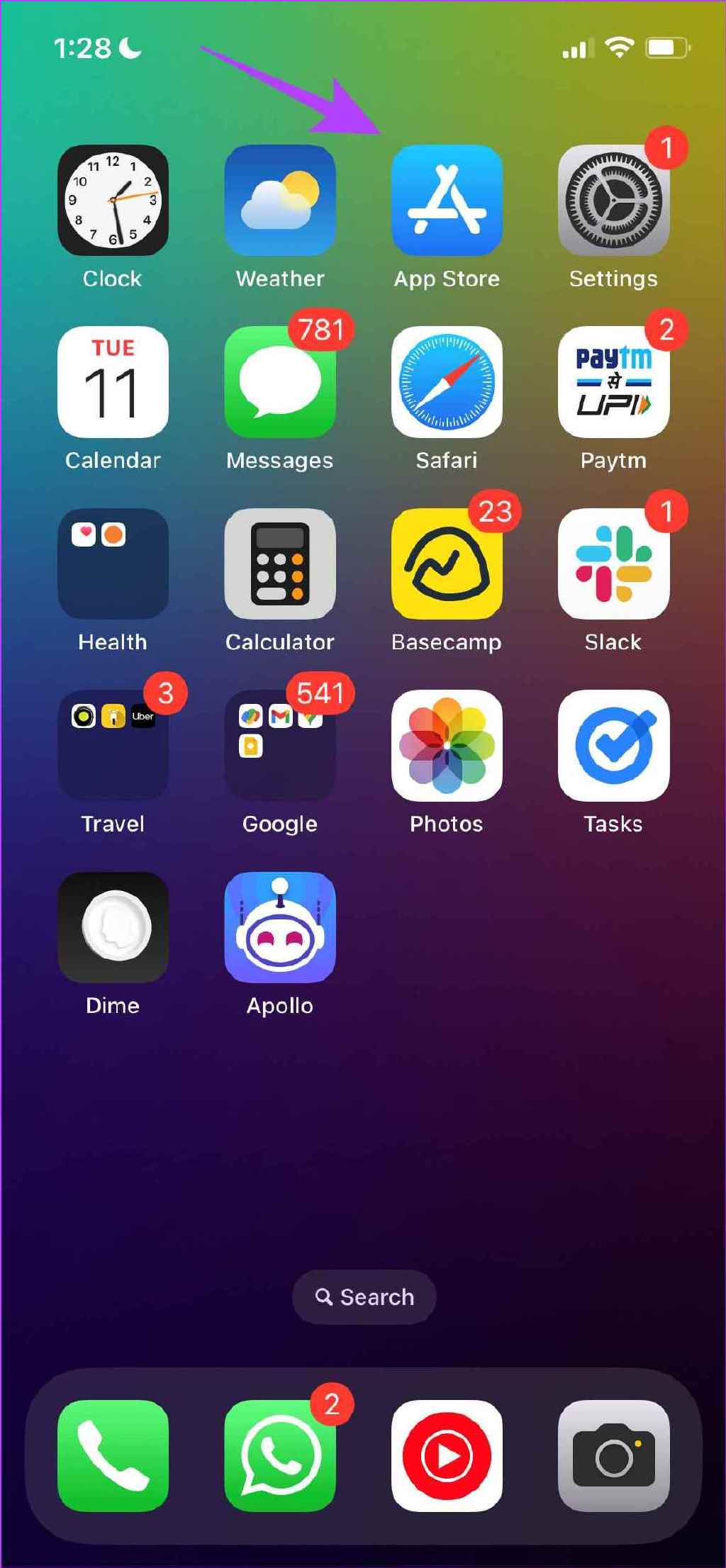
第 2 步:搜索要更新的应用。
第 3 步:检查应用程序是否有任何更新。您可以点击更新以安装最新版本。
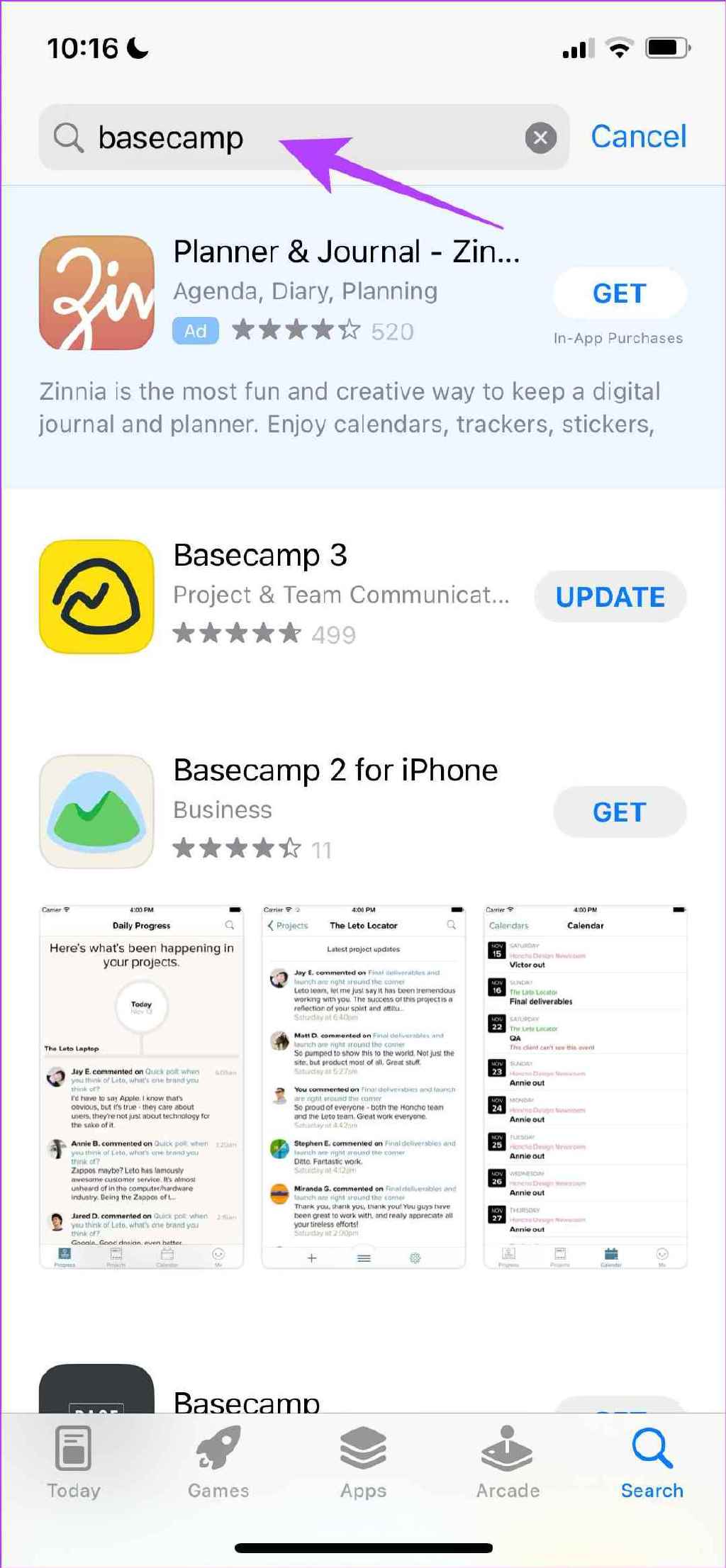
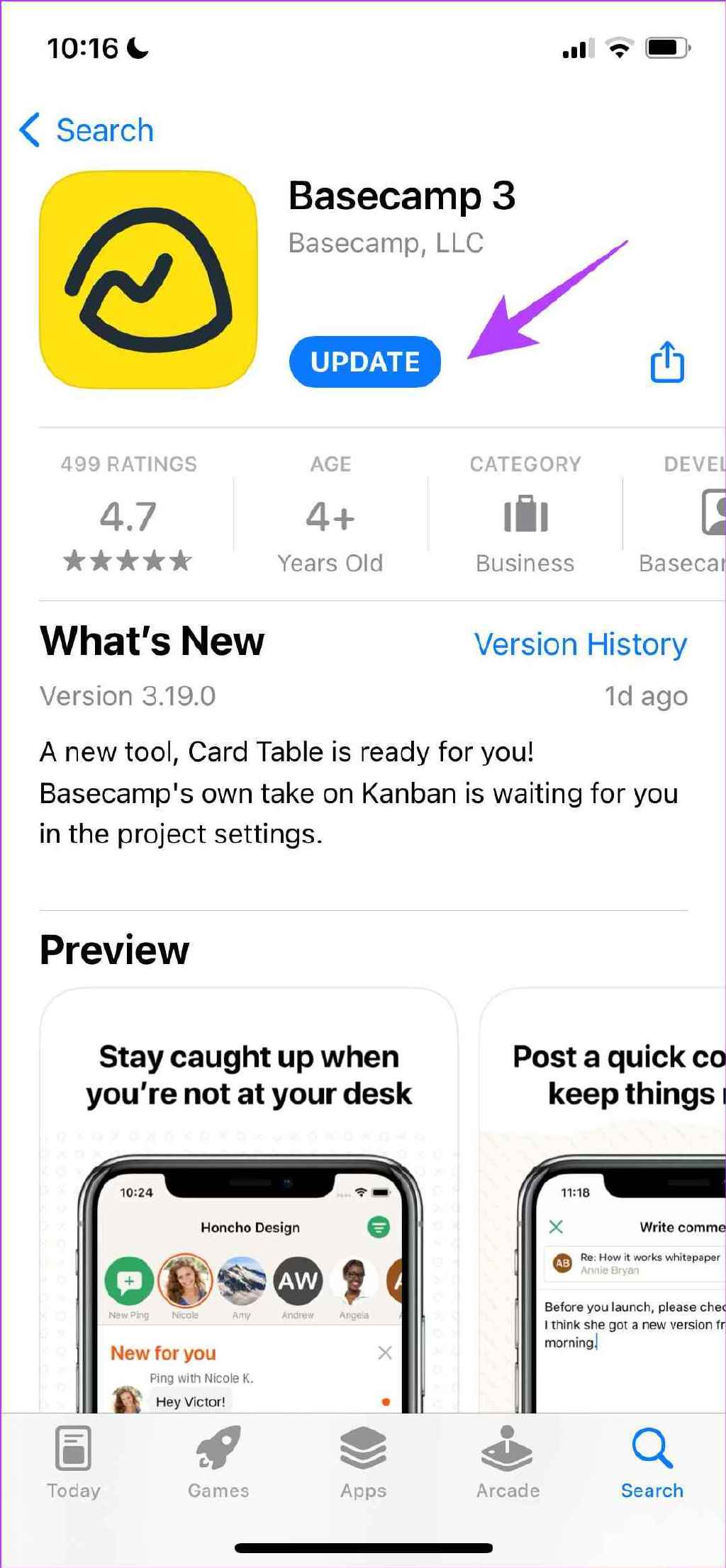
如果这不起作用,您可以尝试重新安装该应用程序。
7.重新安装应用程序
一旦您删除并重新安装该应用程序,不仅该应用程序的配置会重置,而且您还会下载该应用程序的最新版本。因此,有可能修复导致 iPhone 上的锁屏小部件混乱的错误。
第 1 步:长按主屏幕上的应用程序图标,然后点击删除应用程序。
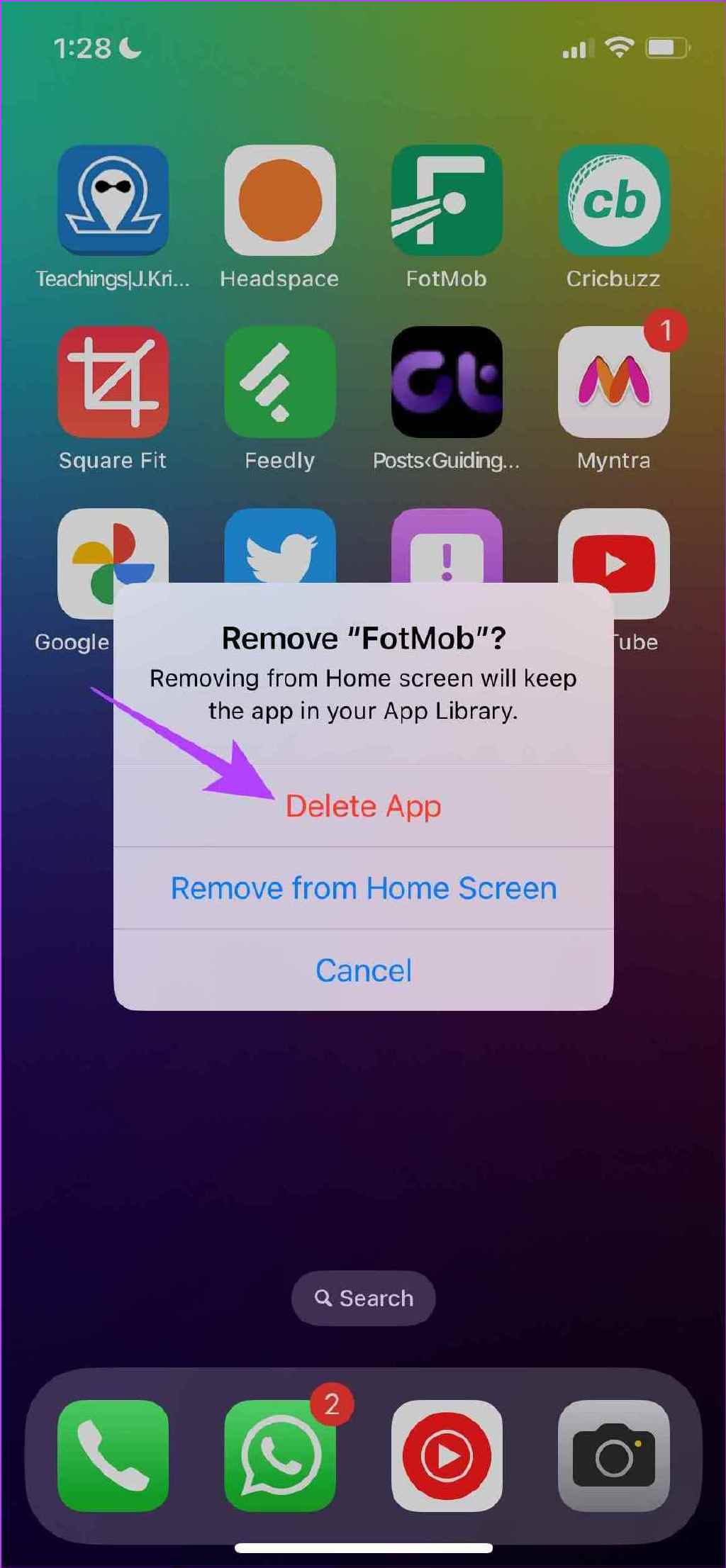
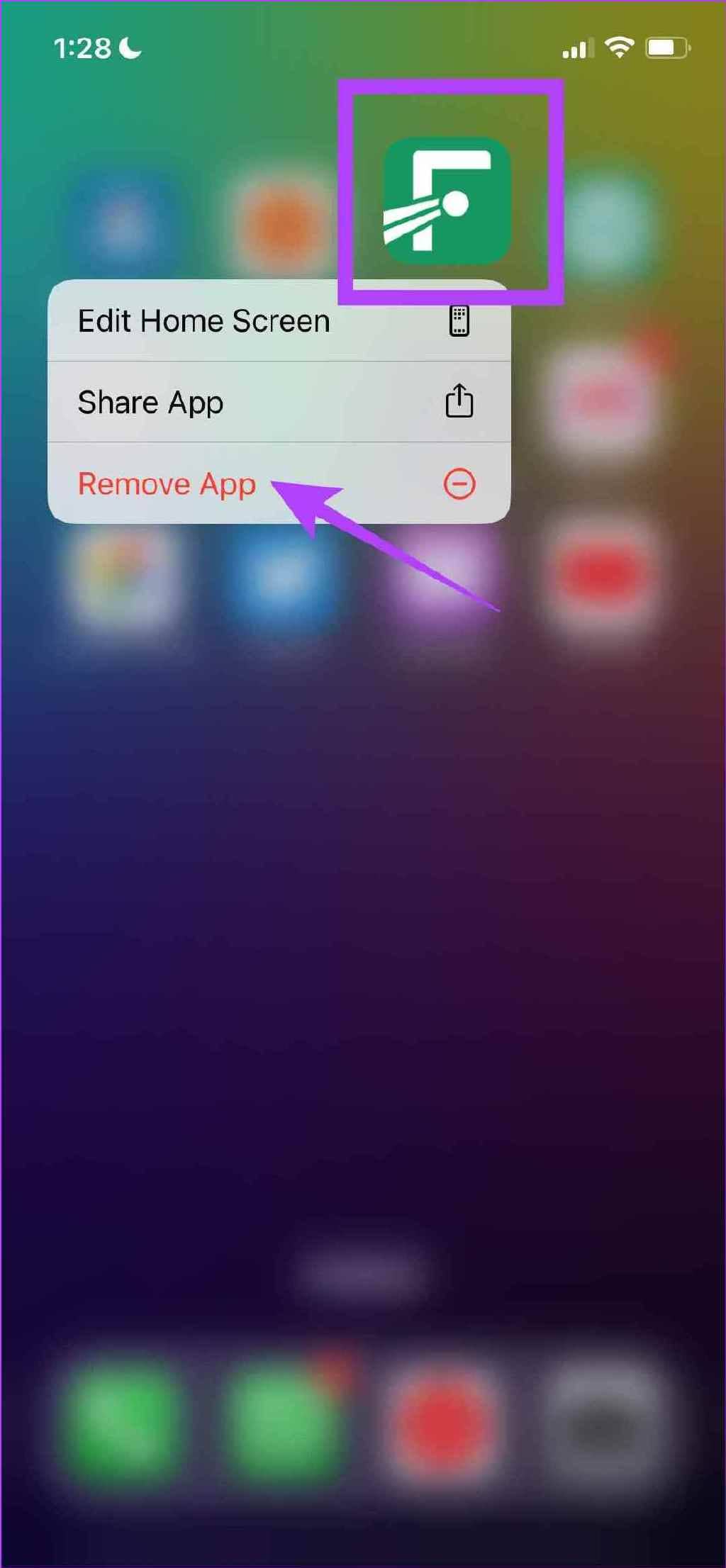
第 2 步:点击删除应用程序以卸载该应用程序。
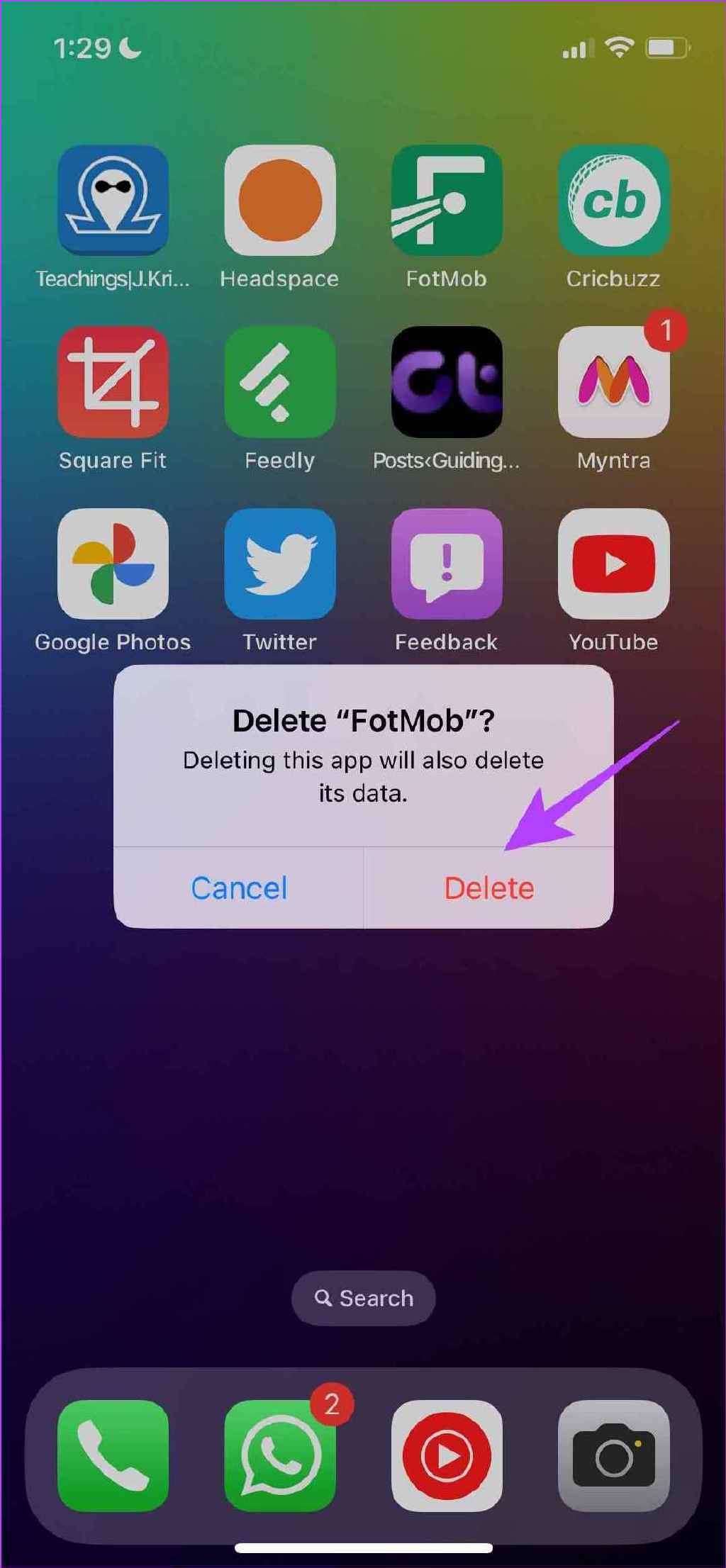
第 3 步:现在,打开 App Store 并搜索该应用并再次下载该应用。
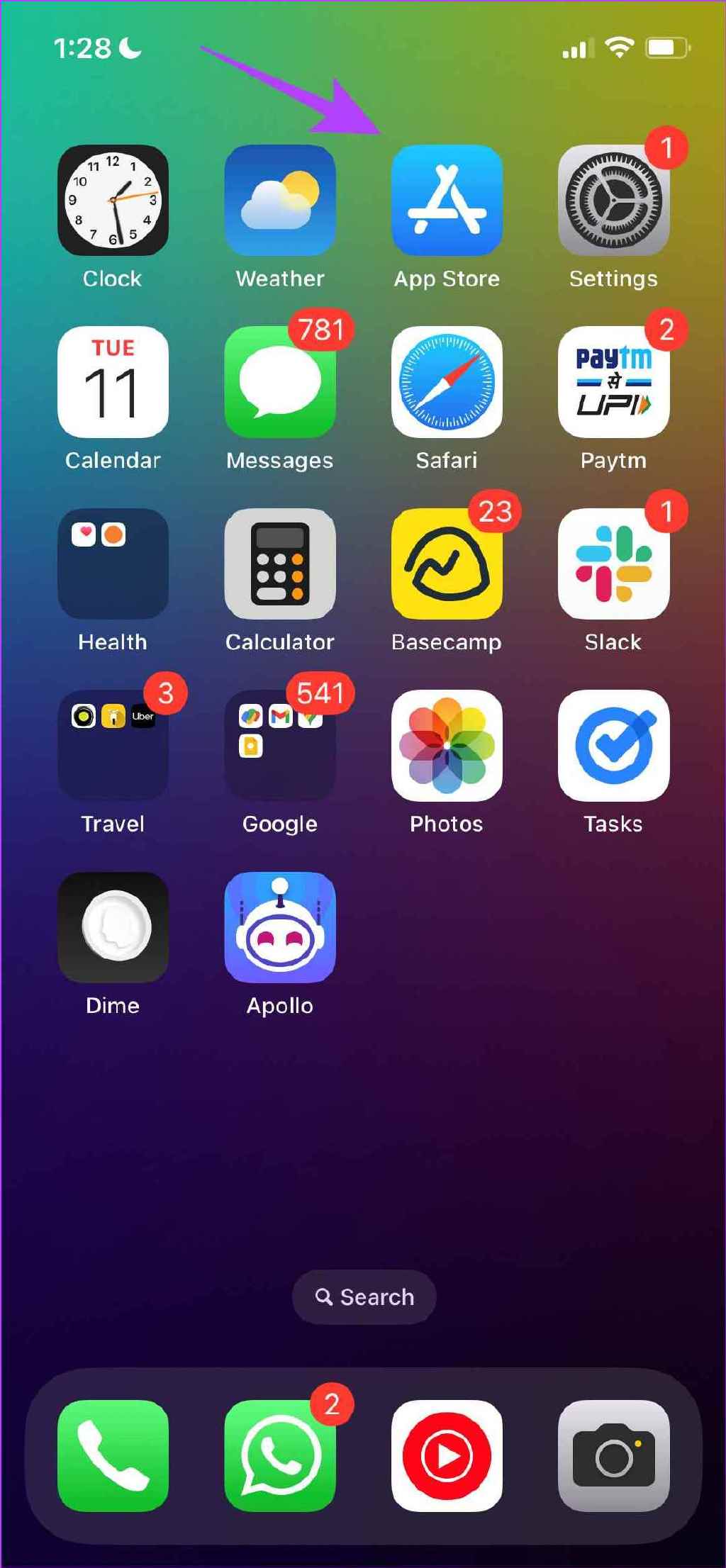
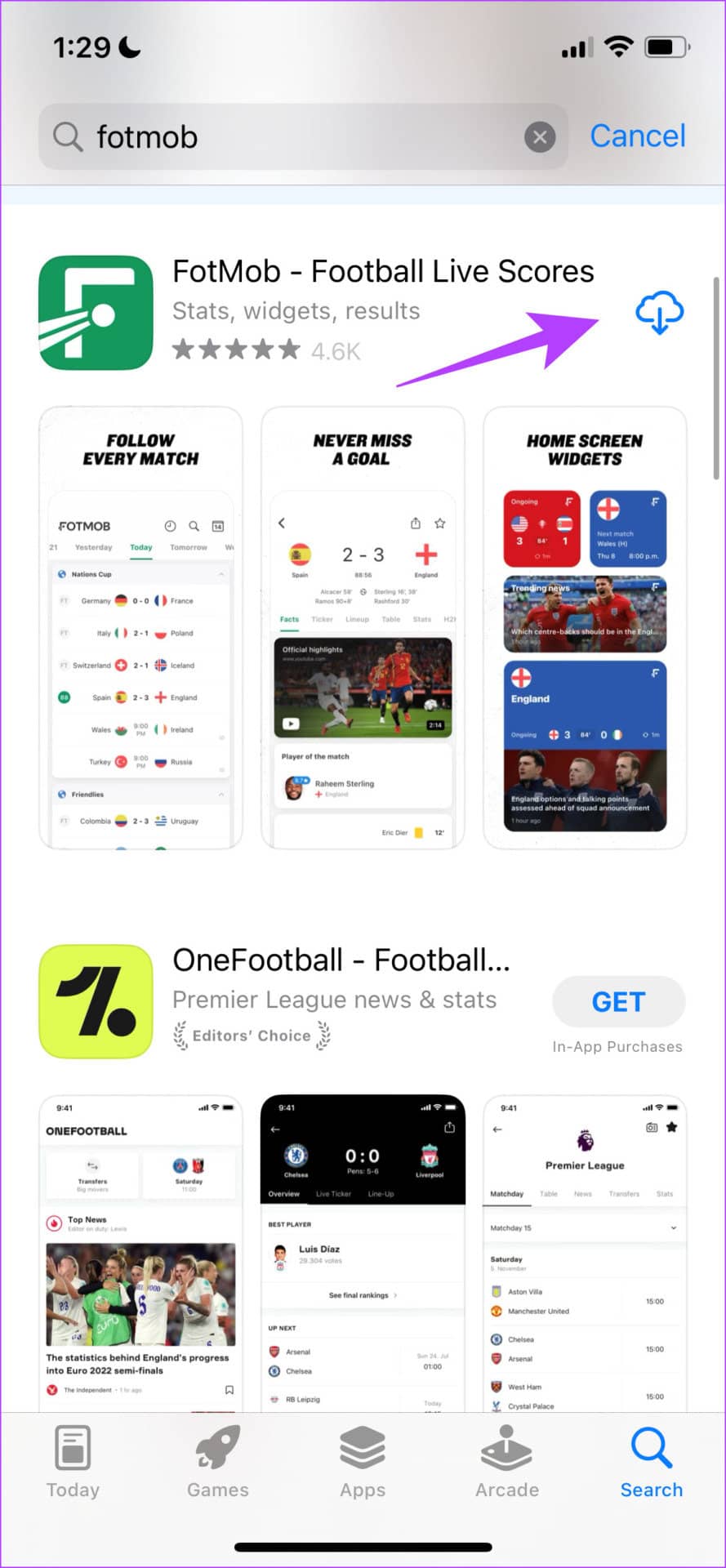
7. 检查 iOS 16 更新
如果问题仍然存在,请检查软件更新。苹果发布了小的增量更新来修复一些错误,所以这个错误有可能在新的更新中得到修复。
第 1 步:打开“设置”应用程序并选择“通用”。
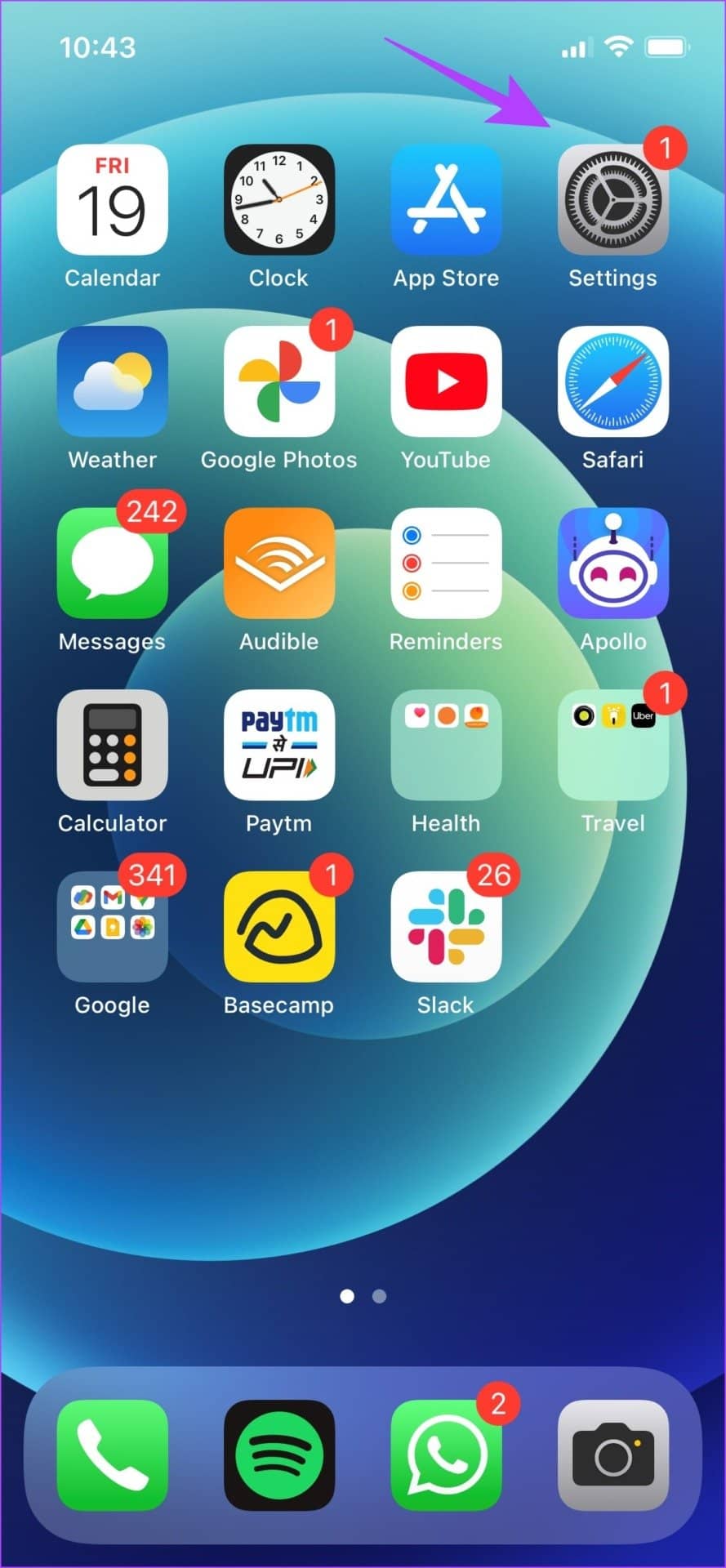
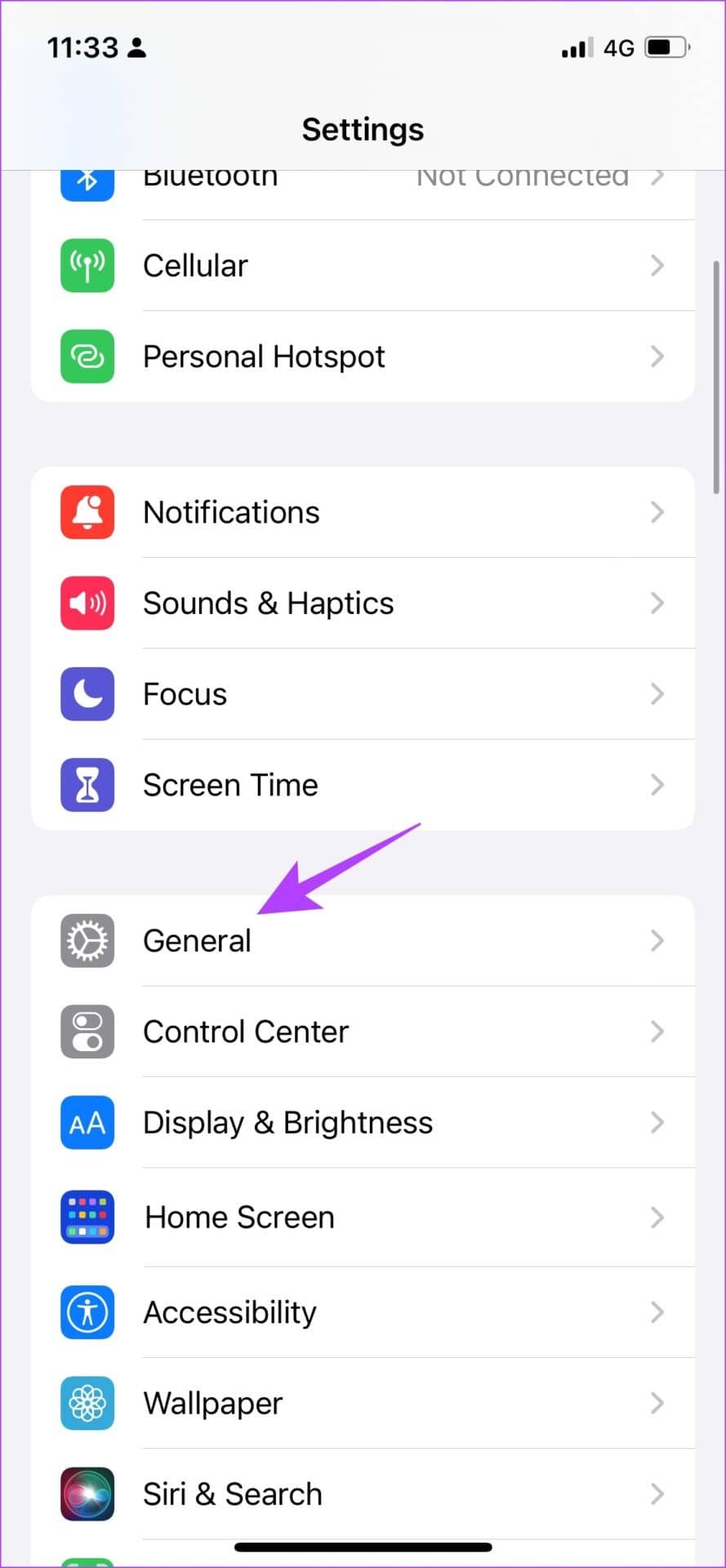
第 2 步:选择软件更新。
第 3 步:确保您使用最新版本的软件。
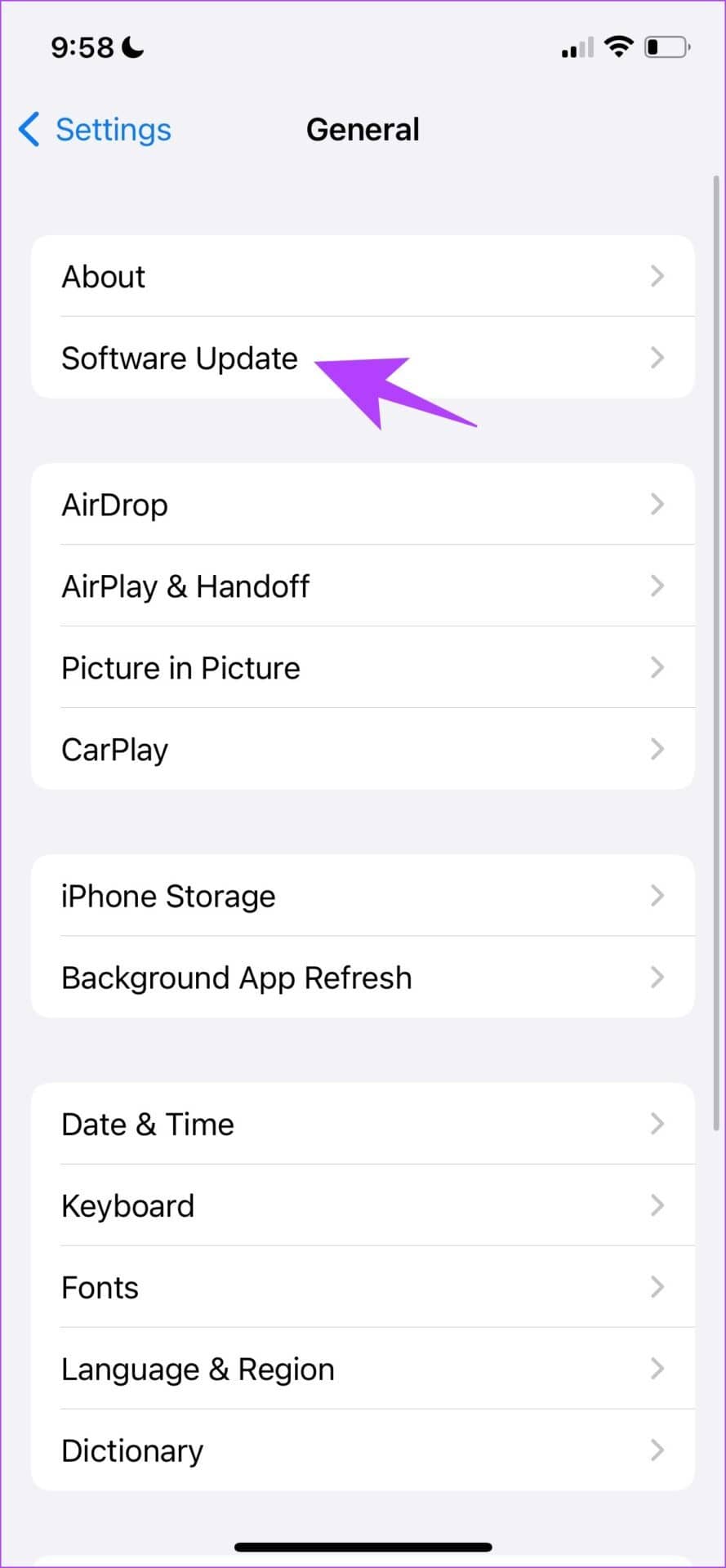
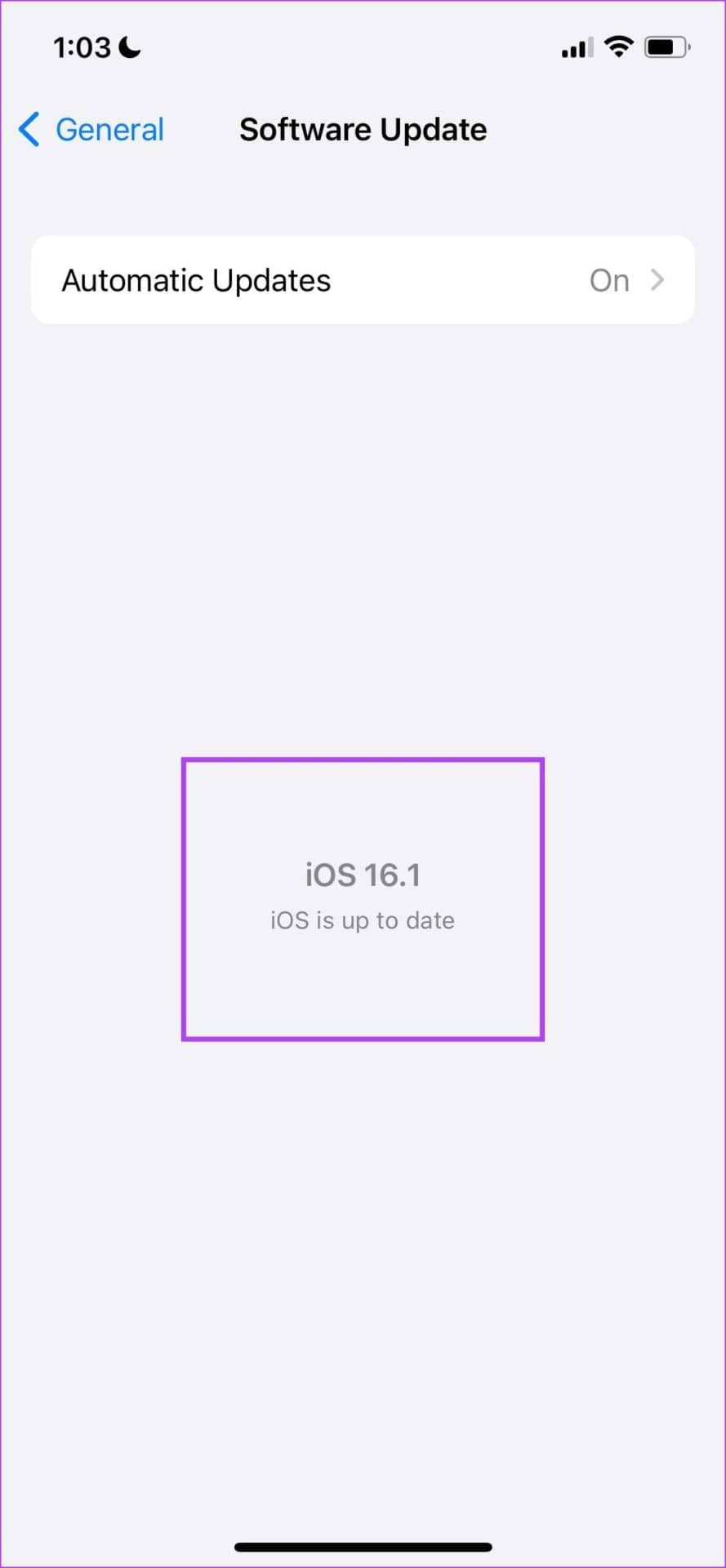
检查小部件现在是否显示。这标志着所有修复锁屏小部件在 iOS 16 上不显示的方法都结束了。如果小部件仍然不显示,唯一的解决方案是等待应用程序或 iOS 更新。如果您有更多问题,我们很可能在常见问题解答部分提供了答案。
IOS 16 锁屏小部件常见问题解答
1. iOS 15有锁屏小工具吗?
不可以,锁屏小部件仅适用于运行 iOS 16 的设备(iPhone 8 及更高版本)。
2. 是否所有应用程序都有适用于 iOS 16 锁屏的小部件?
不,只有少数应用程序支持 iOS 16 上的锁屏小部件。
3. iOS 16 锁屏可以添加多少小部件?
您可以在锁定屏幕上添加三个小部件,或两个小部件和一个大部件,或两个大部件。
在 IOS 16 锁定屏幕上重新加载丢失的小部件
这些是修复锁屏小部件未在 iOS 16 上显示的所有方法。因此,我们希望这能帮助您将它们找回来。但是,如果这些方法均无效,我们建议您等待应用开发者更新应用或等待 iPhone 上的新 iOS 更新。







